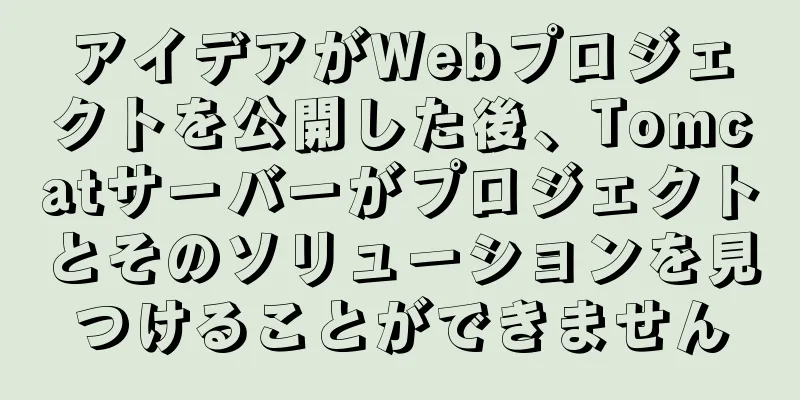Bootstrap 3.0 学習ノートのボタンとドロップダウン メニュー

|
前回の記事はBootstrap CSS部分の簡単なレビューであり、多くの詳細が見落とされていました。しかし、私はほとんどのコンテンツを読み、コードで実装し、実際の効果を確認しました。かなり良い。次の数回の記事では、主に Bootstrap のコンポーネントについて説明します。この記事では主に以下の内容について説明します 1. ドロップダウンメニュー 2. ボタングループ 3. ボタンのドロップダウンメニュー 4. まとめ コードに慣れてページの作成を始めましょう。まず、新しいテストWebページを作成し、次のコードを追加します。 コードをコピー コードは次のとおりです。<!DOCTYPE html> <html lang="ja"> <ヘッド> <title>ブートストラップ</title> <メタ文字セット="UTF-8"> <meta name="viewport" content="width=デバイス幅、初期スケール=1.0"> <!-- ブートストラップ --> <link href="css/bootstrap.min.css" rel="スタイルシート" media="screen"> <!-- HTML5 Shim と Respond.js IE8 による HTML5 要素とメディア クエリのサポート --> <!-- 警告: file:// 経由でページを表示すると Respond.js は動作しません --> <!--[if lt IE 9]> <script src="<a href="https://oss.maxcdn.com/libs/html5shiv/3.7.0/html5shiv.js"></script">https://oss.maxcdn.com/libs/html5shiv/3.7.0/html5shiv.js"></script</a>> <script src="<a href="https://oss.maxcdn.com/libs/respond.js/1.3.0/respond.min.js"></script">https://oss.maxcdn.com/libs/respond.js/1.3.0/respond.min.js"></script</a>> <![endif]--> </head> <body> 内の <script src="js/jquery-2.0.3.min.js"></script> <script src="js/bootstrap.min.js"></script> </本文> </html> わからないことがあれば、前回の記事で紹介しました。リンクをクリックしてご覧ください。http://www.cnblogs.com/aehyok/p/3398359.html ドロップダウンメニュー リンクのリストを表示するための切り替え可能なコンテキスト メニュー。 場合 ドロップダウン トリガーとドロップダウン メニューを .dropdown でラップし、メニューを構成する HTML コードを追加します。 コードをコピー コードは次のとおりです。<div class="dropdown"> <button class="btn dropdown-toggle" type="button" id="dropdownMenu1" data-toggle="dropdown"> ドロップダウン <span class="caret"></span> </ボタン> <ul class="dropdown-menu" role="menu" aria-labelledby="dropdownMenu1"> <li role="presentation"><a role="menuitem" tabindex="-1" href="#">アクション</a></li> <li role="presentation"><a role="menuitem" tabindex="-1" href="#">その他のアクション</a></li> <li role="presentation"><a role="menuitem" tabindex="-1" href="#">ここには他にも何か</a></li> <li role="presentation" class="divider"></li> <li role="presentation"><a role="menuitem" tabindex="-1" href="#">分離されたリンク</a></li> </ul> </div> 上記のコードから、見慣れないスタイルのクラスや属性が多数あることがわかります。 ドロップダウン ボタンと右側の小さなアイコン キャレット。もちろん、小さなアイコンとボタンのテキストは同じレベルにあります。 まず、ボタンにはドロップダウン トグルとデータ トグル属性があります。この属性に基づいてリストがポップアップ表示されます。 ul タグの直後のドロップダウン メニューは、上のボタンのスタイル クラス dropdown-toggle と組み合わせて使用し、aria-labelledby を通じて上のボタンにバインドする必要があります。 次に、4 番目の li タグに区切り線がありますが、これは実際には区切り線のスタイル クラスです。 おそらく私はこのように理解しているのでしょうが、完全な理解ではないことは確かです。
配置オプション テキストを右揃えにするには、ドロップダウン メニュー .dropdown-menu に .text-right を追加します。 コードをコピー コードは次のとおりです。<div class="dropdown"> <button class="btn dropdown-toggle" type="button" id="dropdownMenu1" data-toggle="dropdown"> ドロップダウン <span class="caret"></span> </ボタン> <ul class="dropdown-menu text-right" role="menu" aria-labelledby="dropdownMenu1"> <li role="presentation"><a role="menuitem" tabindex="-1" href="#">アクション</a></li> <li role="presentation"><a role="menuitem" tabindex="-1" href="#">その他のアクション</a></li> <li role="presentation"><a role="menuitem" tabindex="-1" href="#">ここには他にも何か</a></li> <li role="presentation" class="divider"></li> <li role="presentation"><a role="menuitem" tabindex="-1" href="#">分離されたリンク</a></li> </ul> </div> 上記のコードの ul タグに text-right クラスを追加するだけです。
タイトル どのドロップダウン メニューでも、タイトルを追加することでアクションのグループを識別できます。 コードをコピー コードは次のとおりです。<h1>ドロップダウン メニュー</h1> <div class="dropdown"> <button class="btn dropdown-toggle" type="button" id="dropdownMenu1" data-toggle="dropdown"> ドロップダウン <span class="caret"></span> </ボタン> <ul class="dropdown-menu text-right" role="menu" aria-labelledby="dropdownMenu1"> <li role="presentation" class="dropdown-header">ドロップダウン ヘッダー</li> <li role="presentation"><a role="menuitem" tabindex="-1" href="#">アクション</a></li> <li role="presentation"><a role="menuitem" tabindex="-1" href="#">その他のアクション</a></li> <li role="presentation"><a role="menuitem" tabindex="-1" href="#">ここには他にも何か</a></li> <li role="presentation" class="divider"></li> <li role="presentation" class="dropdown-header">ドロップダウン ヘッダー</li> <li role="presentation"><a role="menuitem" tabindex="-1" href="#">分離されたリンク</a></li> </ul> </div> 重要なのは、.dropdown-header スタイル クラスを持つ <li role="presentation" class="dropdown-header">ドロップダウン ヘッダー</li> を追加することです。
無効なメニュー項目 リンクを無効にするには、ドロップダウン メニューの <li> に .disabled を追加します。 上記のコードを変更し続けて、Something else here行のコードを置き換えます。 コードをコピー コードは次のとおりです。 <li class="disabled" role="presentation"><a role="menuitem" tabindex="-1" href="#">ここには他にも何か</a></li> 重要なのは、 li タグに .disabled スタイル クラスを追加することです。 実行後、効果を確認することができます。実際、効果は上記のタイトルスタイルに似ています。クリックすると、無効アイコンが表示されます。写真を撮れません。 ボタングループ ボタングループ内のツールチップとポップアップには特別な設定が必要です .btn グループ内の要素にツールチップまたはポップオーバーを適用する場合は、望ましくない副作用 (ツールチップまたはポップオーバーがトリガーされたときにページ要素の幅が広くなったり、角の丸みが失われたりするなど) を回避するために、container: 'body' オプションを指定する必要があります。 基本的なケース 一連の .btn ボタンを .btn グループに配置します。 コードをコピー コードは次のとおりです。<div class="btn-group"> <button type="button" class="btn btn-default">左</button> <button type="button" class="btn btn-default">中央</button> <button type="button" class="btn btn-default">右</button> </div> .btn-groupを使用すると、ボタンのグループをグループ化し、スタイルクラスbtnを追加できます。
ボタンツールバー より複雑なコンポーネントを作成するには、<div class="btn-group"> のグループを <div class="btn-toolbar"> に結合します。 コードをコピー コードは次のとおりです。<div class="btn-toolbar" role="ツールバー"> <div class="btn-group"> <button type="button" class="btn btn-default">1</button> <button type="button" class="btn btn-default">2</button> <button type="button" class="btn btn-default">3</button> <button type="button" class="btn btn-default">4</button> <button type="button" class="btn btn-default">5</button> <button type="button" class="btn btn-default">6</button> </div> <div class="btn-group"> <button type="button" class="btn btn-default">7</button> <button type="button" class="btn btn-default">8</button> </div> <div class="btn-group"> <button type="button" class="btn btn-default">9</button> </div> </div>
サイズ グループ内のすべてのボタンにサイズ クラスを適用する代わりに、.btn-group に .btn-group-* を追加するだけです。 コードをコピー コードは次のとおりです。<div class="btn-group btn-group-lg"> <button type="button" class="btn btn-default">1</button> <button type="button" class="btn btn-default">2</button> <button type="button" class="btn btn-default">3</button> <button type="button" class="btn btn-default">4</button> <button type="button" class="btn btn-default">5</button> <button type="button" class="btn btn-default">6</button> </div> <div class="btn-group btn-group-sm"> <button type="button" class="btn btn-default">7</button> <button type="button" class="btn btn-default">8</button> </div> <div class="btn-group btn-group-xs"> <button type="button" class="btn btn-default">9</button> </div>
ネスティング ドロップダウン メニューを一連のボタンに統合するには、.btn グループを別の .btn グループ内に配置します。 コードをコピー コードは次のとおりです。<div class="btn-group"> <button type="button" class="btn btn-default">1</button> <button type="button" class="btn btn-default">2</button></p> <p> <div class="btn-group"> <button type="button" class="btn btn-default dropdown-toggle" data-toggle="dropdown"> ドロップダウン <span class="caret"></span> </ボタン> <ul class="ドロップダウンメニュー"> <li><a href="#">ドロップダウン リンク</a></li> <li><a href="#">ドロップダウン リンク</a></li> </ul> </div> </div>
縦方向の配置 ボタンのグループを水平ではなく垂直に表示します。 コードをコピー コードは次のとおりです。<div class="btn-group btn-group-vertical"> <a href="#"> <button type="button" class="btn btn-default">1</button> <button type="button" class="btn btn-default">2</button> </a> <div class="btn-group"> <a href="#"> <button type="button" class="btn btn-default dropdown-toggle" data-toggle="dropdown"> ドロップダウン </button> </a> <ul class="ドロップダウンメニュー"> <li><a href="#">ドロップダウン リンク</a></li> <li><a href="#">ドロップダウン リンク</a></li> </ul> </div> </div> </div>
両端揃えのリンク配置 ボタンのグループを同じサイズに引き伸ばし、親要素の幅に合わせます。 特定の要素の使用<button> にはこれらのスタイルを適用できないため、これは <a> 要素でのみ機能します。 コードをコピー コードは次のとおりです。<div class="btn-group btn-group-justified"> <button type="button" class="btn btn-default">左</button> <button type="button" class="btn btn-default">中央</button> <button type="button" class="btn btn-default">右</button> </div>
ボタンのドロップダウンメニュー ボタンを .btn グループに配置し、適切なメニュー マークアップを追加することで、任意のボタンをドロップダウン メニュー トリガーにすることができます。 単一ボタンのドロップダウンメニュー いくつかの基本的なマークアップを変更することで、ボタンをドロップダウン メニュー スイッチに変えることができます。 コードをコピー コードは次のとおりです。<div class="btn-group"> <button type="button" class="btn btn-default dropdown-toggle" data-toggle="dropdown"> アクション <span class="caret"></span> </ボタン> <ul class="dropdown-menu" role="menu"> <li><a href="#">アクション</a></li> <li><a href="#">別のアクション</a></li> <li><a href="#">ここには他にも何か</a></li> <li class="divider"></li> <li><a href="#">分離されたリンク</a></li> </ul> </div>
分割ボタンのドロップダウンメニュー 同様に、分割ボタンのドロップダウン メニューには同じ変更マークアップが必要ですが、分割ボタンが追加されます。 コードをコピー コードは次のとおりです。<div class="btn-group"> <button type="button" class="btn btn-danger">アクション</button> <div class="dropdown"> <button type="button" class="btn btn-danger dropdown-toggle" data-toggle="dropdown"> <span class="caret"></span> <span class="sr-only">ドロップダウンを切り替える</span> </ボタン> <ul class="dropdown-menu" role="menu"> <li><a href="#">アクション</a></li> <li><a href="#">別のアクション</a></li> <li><a href="#">ここには他にも何か</a></li> <li class="divider"></li> <li><a href="#">分離されたリンク</a></li> </ul> </div> </div>
サイズ ドロップダウン メニュー ボタンは、あらゆるサイズのボタンで使用できます。 コードをコピー コードは次のとおりです。<div class="btn-group"> <button class="btn btn-default btn-lg dropdown-toggle" type="button" data-toggle="dropdown"> 大きいボタン <span class="caret"></span> </ボタン> <ul class="dropdown-menu"> ... </ul> </div> <!-- 小さなボタン グループ --> <div class="btn-group"> <button class="btn btn-default btn-sm dropdown-toggle" type="button" data-toggle="dropdown"> 小さいボタン <span class="caret"></span> </ボタン> <ul class="dropdown-menu"> ... </ul> </div> <!-- 極小ボタン グループ --> <div class="btn-group"> <button class="btn btn-default btn-xs dropdown-toggle" type="button" data-toggle="dropdown"> 極小ボタン <span class="caret"></span> </ボタン> <ul class="dropdown-menu"> ... </ul> </div>
ボタンのサイズを制御するには、スタイル クラス .btn-lg、.btn-sm、および .btn-xs を使用します。 ポップアップメニュー 親要素に .dropup を追加すると、要素の上にドロップダウン メニューが表示されます。 コードをコピー コードは次のとおりです。<div class="btn-group ドロップアップ"> <button type="button" class="btn btn-default">ドロップアップ</button> <button type="button" class="btn btn-default dropdown-toggle" data-toggle="dropdown"> <span class="caret"></span> <span class="sr-only">ドロップダウンを切り替える</span> </ボタン> <ul class="ドロップダウンメニュー"> <!-- ドロップダウン メニュー リンク --> </ul> </div>
要約する この記事では、主にボタンとドロップダウン メニューを学習し、次にボタンとドロップダウン メニューの組み合わせを学習します。バリエーションはかなり多く、スタイルも優れていますが、ここでの紹介はあまり詳細ではなく、学習するのがまだ少し難しいため、使い始めるのはまだそれほど便利ではありません。しかし、それは問題ではありません。もっと練習すれば、ゆっくりと理解できるようになります。 |
<<: CSSは複数の要素をボックスの両端に揃える効果を実現します
>>: CentOS 7.6 仮想ネットワーク カードのバッチ追加、変更、削除操作の紹介
推薦する
HTML 名、ID、クラス (フォーマット/アプリケーション シナリオ/機能) などの違いの紹介。
ページには多くのコントロール (要素またはタグ) があります。これらのタグをより便利に操作するには、...
MySql 8.0 と対応するドライバー パッケージの一致に関する注意事項
MySql 8.0 対応ドライバパッケージのマッチングMySql データベースをバージョン 8.0 ...
JS は Baidu 検索ボックスを実装します
この記事の例では、Baidu検索ボックスを実装するためのJSの具体的なコードを参考までに共有していま...
WeChatアプレットは固定ヘッダーとリストテーブルコンポーネントを実装します
目次必要:機能ポイントレンダリング実装のアイデア具体的なコード(react\taro3.0)特定のコ...
時間別にグループ化された MySQL クエリ ステートメント
年、月、週、日グループによる MySQL クエリ1. 学年別検索 SELECT DATE_FORMA...
MySQL 5.7 をインストールした後にコマンドライン ウィンドウを開くとクラッシュする問題の解決方法
序文最近、MySQL 5.7 をインストールしましたが、問題が見つかりました。コマンド ライン ウィ...
Linux で gdb を使用してコア ファイルをデバッグする方法
1.コアファイルプログラム実行中にセグメンテーション エラー (コア ダンプ) が発生すると、プログ...
JavaScript でプロパティハイジャックを実装する方法 defineProperty
目次序文記述子getとsetの詳細な説明オブジェクトの属性の乗っ取りオブジェクトのすべてのプロパティ...
CSS3 を使用して円形スクロール プログレス バー アニメーションを作成する例
テーマ今日は、CSS3 を使用して円形スクロール プログレス バー アニメーションを作成する方法を説...
VMware 仮想マシン ubuntu18.04 インストール チュートリアル
インストール手順1. 仮想マシンを作成する 2. [カスタム(詳細)]を選択し、[次へ]をクリックし...
DockerコンテナのIPアドレスを表示する方法
私はずっとDockerにはIPアドレスがないと思っていました。実はDockerのネットワークテンプレ...
SpringBoot プロジェクトの Docker 環境を実行するときに発生する無限再起動問題の詳細な説明
もしかしたら私の考え方が間違っていたのかもしれないし、問題の説明が少し乱雑だったのかもしれないが、こ...
Nuxt.jsプロジェクトのDockerデプロイメントの実装
Docker 公式ドキュメント: https://docs.docker.com/ Docker は...
Vue2.0は適応解像度を実装する
この記事では、適応解像度を実現するためのVue2.0の具体的なコードを参考までに紹介します。具体的な...
テーブル適応とオーバーフローのいくつかの設定の詳細な説明
1. テーブル リセットの 2 つのプロパティ: ①border-collapse: collaps...